四色图片做专色 在印刷上常常会用到专色印刷,如果文件要求专色印刷的地方是矢量的,在印前制作时只要把
要求印专色的地方填成一个专色,这样出来菲林就会单独分出一个色来。但是出于对印刷的高要求,很多时候会要求一个图片的某个地方用专色来印刷,遇到这样的情况大家很多情况都会是把文件拆开来输出菲林吧?这样的做法费时费力不说有时候还容易搞错。其实大部分情况下是没有必要这样做的。现在我就随便找个图来说一下四色图片做专色的做法,如图.
要求“200%”和左上角那个灰色部分印专银,那个大面积的黄色印专黄。 遇到这样的情况最好是能要求设计公司提供分层图,如果实在没有的话,那只好钩图了,郁闷去吧!如果提供了分层图就比较好办了。首先我们的明白个原理,就是无论CMYK还是专色出来的菲林片都是黑色的,比如100的蓝出来的菲林就是一张全黑的菲林片。80的蓝的就是一个网点形式的菲林片,专色也是如的。所以要把四色图片做专色就得先把专色部分提取出来。
1现在我们就先来把那要做专银的文件部分提取出来,再做这个工作之前最好把所有图文 都放在同一个图层组里面备用,个人喜欢把那个图层组命名为图文。
2.复制图文组命名为专银,以后提取专银的操作会在此组进行
3.把原来的图文组的眼睛图标关闭,再把专银组里面要做专银的部分都填成K100,当然如果是要求印的是80%的专银的话就把他填充成80的K,这个就看印刷要求了。其他不印专银的地方就全部填成白色的,删除也行,但是最好不要这样做,如果客户后来又要求某些地方也要印银的话,那不是得重新做了?所以最好还是保留在那里吧!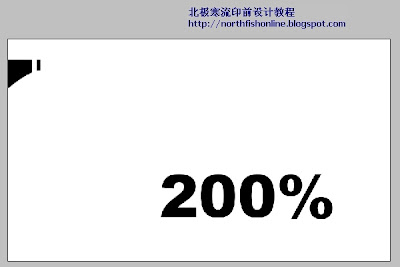
4.打开通道,把黑色图层复制一个,双击它,点选专色那个地方,再点击颜色那下面的那个红色块,弹出颜色选择框,选自定,在数字键上输入877,颜色就会定义在P877的专色条上,当然你随便定义成一种专色也行,曾经说过,出来的菲林都是一样的。只不过877C是专色的银,所以我喜欢这样定义。完成后通道就会成图示那样



5.按相同的方法做专黄色,完成后通道就会成图示那样
6.现在可以把隐藏的图文组打开来了,保留需要的四色部分文件,把刚才那些已经做了专色的
地方填充成白色就ok,那两个用来提前做专色的图层现在没有用了。删除或者隐藏了吧。下面
就是除了专色外的四色部分了
7.现在可以把图文组合并了,当然最好在合并前保存一个未合并的文件,怕以后还得调啊!如果有爆肥需要时则可以最后选中需要爆肥的通道,执行图像→陷印命令,宽度设为0.1mm就行了
图12就是完全做好后的效果了。里面包含了四色加2个专色通道。
保存文件也是有讲究的,看你要把这个文件在什么软件里面链接了,如果是CD13和AICS以后版
本,直接存PSD就ok。如果是FH,那就得存EPS2.0文件了 EPS2.0文件保存设置如图
ok了
制作好的PSD和原图下载
订阅:
博文评论 (Atom)











0 Response to "四色图片做专色"
发表评论